Como faço para converter um arquivo do Illustrator para uma versão mais antiga?

É muito importante saber como converter um arquivo do Illustrator para uma versão mais antiga , principalmente nos casos em que você envia seu Illustrator para impressão. Alguns serviços de impressão podem ter uma versão mais antiga, então você precisa converter para uma versão mais antiga.
O Adobe Illustrator é um software gráfico vetorial muito popular, usado por profissionais e amadores. Com esse grande uso e aplicação do Illustrator, haverá casos em que as pessoas compartilharão com outras pessoas que podem ter versões mais antigas ou mais recentes. Existem diferentes razões pelas quais as pessoas podem manter versões mais antigas. As pessoas podem ter versões mais antigas com recursos de que gostam e não desejam atualizar. As pessoas podem ter um dispositivo que não é capaz de acomodar os requisitos do sistema de uma versão mais recente do Illustrator, portanto, mantêm uma versão mais antiga. Como é possível que você compartilhe seu arquivo do Illustrator com pessoas que possuem versões mais antigas, é importante saber como converter um arquivo do Illustrator para uma versão mais antiga.
Como faço para converter um arquivo do Illustrator para uma versão mais antiga?
Para converter um arquivo do Illustrator para uma versão mais antiga, siga estas etapas:
- Abra o arquivo do ilustrador
- Salvar como ou Salvar uma cópia
- Escolha um nome de arquivo e salve
- Escolha a versão do Illustrator e outras opções
- Clique OK
1] Abra o arquivo do Illustrator
Se você já tiver o arquivo do Illustrator criado e quiser convertê-lo para uma versão mais antiga, abra o arquivo. Observe que você também pode salvar um novo arquivo no qual está trabalhando como uma versão mais antiga, as etapas seriam as mesmas. Para abrir o arquivo no Illustrator, encontre sua localização, clique duas vezes sobre ele e ele será aberto no Illustrator.
2] Salve como ou salve uma cópia
Com o arquivo do Illustrator aberto, você deseja salvá-lo como a versão mais antiga. Você pode optar por salvar uma cópia. Isso permite que você mantenha o mesmo nome, mas a palavra Copiar será adicionada ao nome. Você também pode escolher Salvar como. Isso permite que você obtenha a janela onde pode alterar o nome e o formato do arquivo, mesmo que o arquivo já esteja salvo.
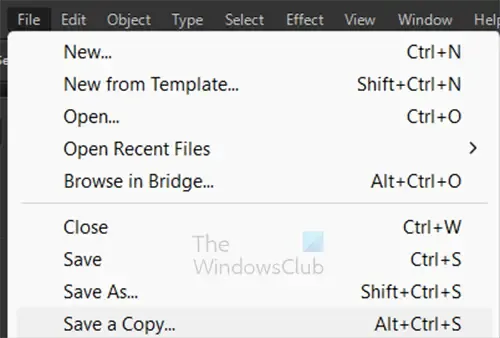
Para salvar uma cópia, vá para a barra de menu superior e pressione Arquivo e depois Salvar uma cópia ou pressione Alt + Ctrl + S .
3] Escolha um nome de arquivo
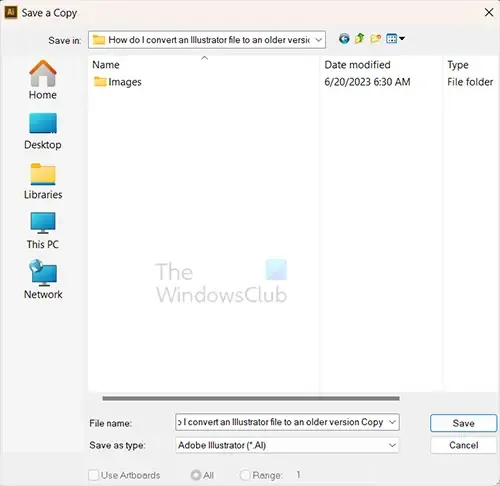
Quando você escolher Salvar uma cópia, a janela Salvar uma cópia será aberta. Aqui você poderá escolher um novo nome, se desejar. Observe que, ao escolher Salvar uma cópia , a palavra Copiar será adicionada ao nome do arquivo para que você possa diferenciar entre este arquivo e o primeiro. No entanto, você pode optar por usar um nome diferente. Quando terminar, clique em Salvar para confirmar as informações.
4] Escolha a versão do Illustrator e outras opções
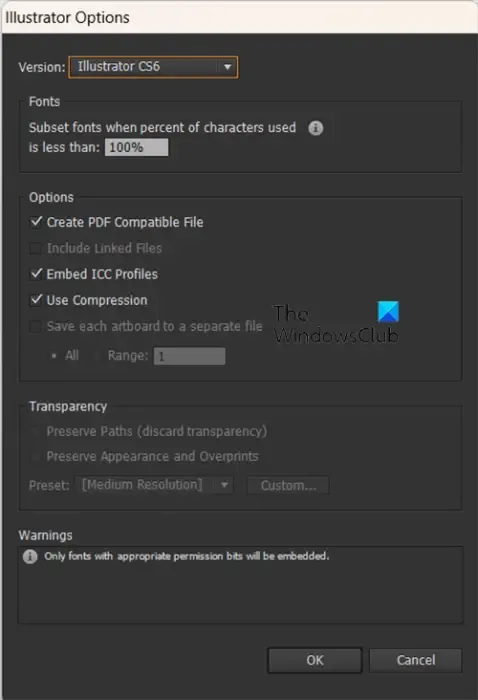
Quando você pressionou Salvar na etapa anterior, a janela Opções do Illustrator será aberta.
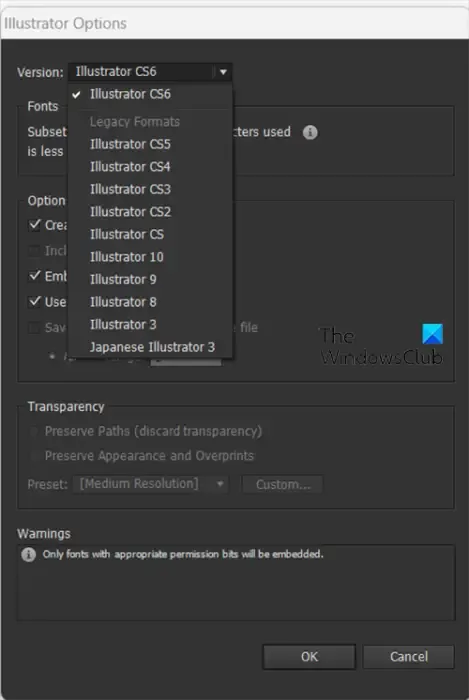
Para alterar a versão do Illustrator, clique na seta para baixo ou no nome da versão do Illustrator na caixa. Isso mostrará uma lista suspensa com as versões mais antigas. Escolha a versão que você deseja. Você também pode alterar outras opções.
5] Clique em OK
Depois de fazer as alterações desejadas, clique em Ok para confirmar as alterações e feche a janela Opções do Illustrator.
Observe que nem todos os recursos e fontes funcionarão na versão mais antiga do Illustrator, portanto, esteja preparado para isso.
Qual é melhor Photoshop ou Illustrator?
Tanto o Photoshop quanto o Illustrator são bons para seus respectivos trabalhos. O Photoshop é melhor para gráficos rasterizados e trabalhos gráficos que requerem muitas cores e ajustes finos. O Illustrator é melhor para trabalhos gráficos vetoriais que usam muitas linhas. Se você precisa de gráficos escaláveis, mas mantendo a alta qualidade, o Illustrator é o melhor.
O que significa formato herdado no Illustrator?
O formato herdado é uma versão mais antiga que a versão atual. Se você receber um arquivo e for uma versão herdada, poderá visualizá-lo; no entanto, se fizer alterações, poderá receber um erro ao tentar salvá-lo.



Deixe um comentário